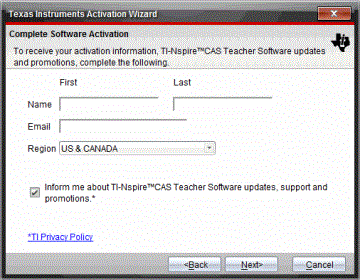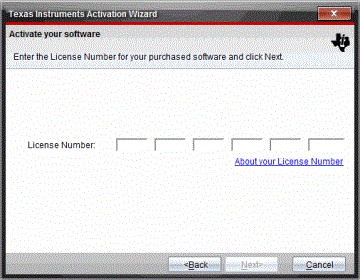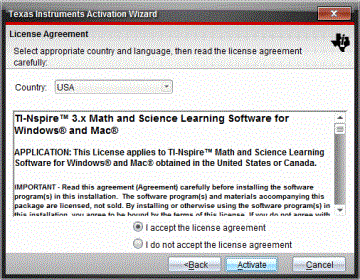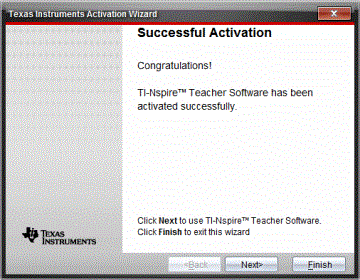Uw softwarelicentie activeren
|
1.
|
Controleer of uw computer is aangesloten op het internet. |
|
2.
|
Selecteer uit het -menu om de Texas Instruments Activeringswizard te openen. |
|
3.
|
Selecteer en klik vervolgens op . |
Het dialoogvenster Softwareactivering voltooien wordt geopend.
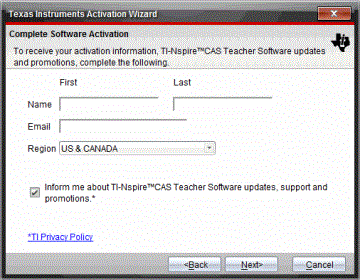
|
4.
|
Vul de velden voor naam en e-mailadres in en selecteer het land waarin u woont als dit anders is dan de standaardinvoer. Als u e-mails van TI over updates, ondersteuning en aanbiedingen wilt ontvangen, vinkt u het betreffende vakje aan. |
Het dialoogvenster Uw software activeren wordt geopend.
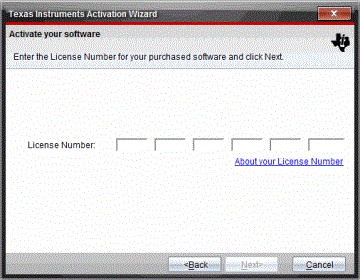
|
6.
|
Typ het licentienummer in. |
Het dialoogvenster Licentieovereenkomst wordt geopend.
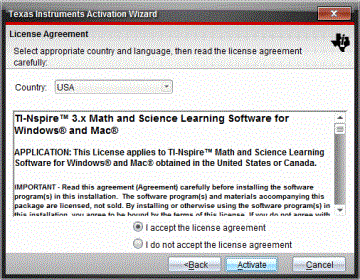
|
8.
|
Selecteer in het veld Land uw land uit de keuzelijst als dit anders is dan de standaardinvoer. |
|
9.
|
Lees de licentieovereenkomst en selecteer het vakje om de overeenkomst te accepteren. |
|
10.
|
Klik op . Het licentienummer wordt gevalideerd vanuit de TI-database om te controleren of het geldig is. |
Als het licentienummer geldig is, wordt het dialoogvenster Succesvolle activering geopend. Als het licentienummer niet geldig is, controleer dan of de cijfers correct zijn ingevoerd. Neem contact op met TI Ondersteuning als het probleem aanhoudt.
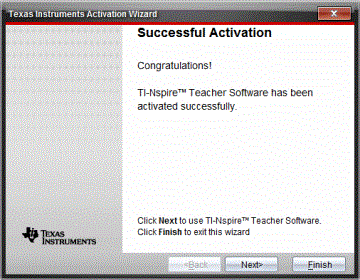
|
11.
|
Klik op om door te gaan, of selecteer om de installatie met de standaardinstellingen te voltooien. |
|
12.
|
Klik, wanneer dat wordt gevraagd, op om de standaardlocatie voor uw TI-Nspire™-map te accepteren. Navigeer indien nodig naar de locatie op uw computer waarin u uw TI-Nspire™-documenten en bestanden wilt opslaan. |
|
13.
|
Selecteer of u documenten met dezelfde naam wilt vervangen of niet. |
De software wordt gestart en het verschijnt.